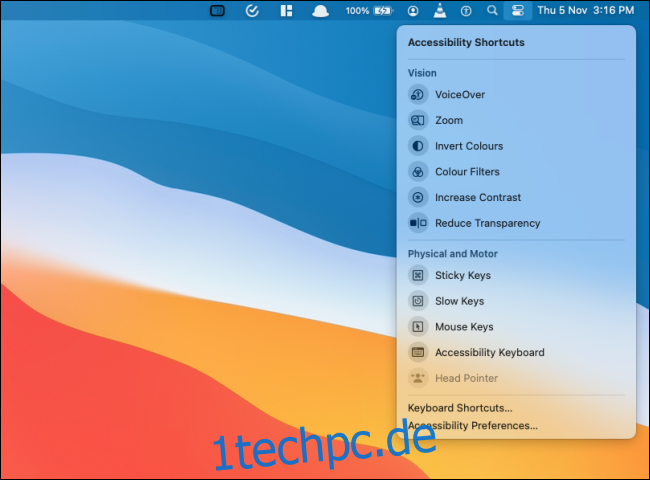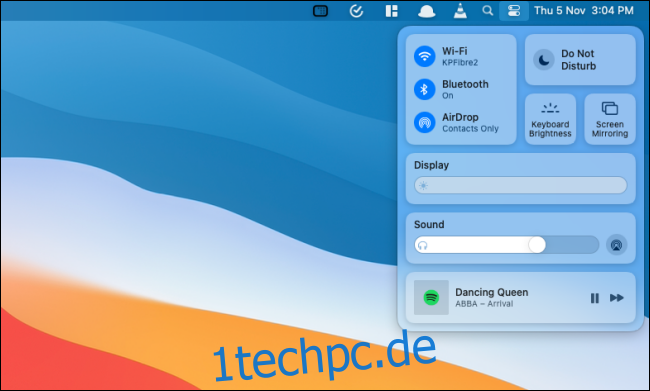Das Kontrollzentrum in macOS Big Sur und höher bietet eine zentrale Anlaufstelle für Systemschalter und Dienstprogramme, die von Wi-Fi bis zur Tastaturhelligkeit reichen. Sie können das Kontrollzentrum auf dem Mac auch anpassen und weitere Funktionen hinzufügen.
Genau wie das Kontrollzentrum auf iPhone und iPad gibt es Teile des modularen Kontrollzentrums, die nicht geändert werden können. Die Netzwerk-, Anzeige- und Soundmodule bleiben an Ort und Stelle. Es ist jedoch möglich, weitere Module am unteren Rand des Control Centers hinzuzufügen.
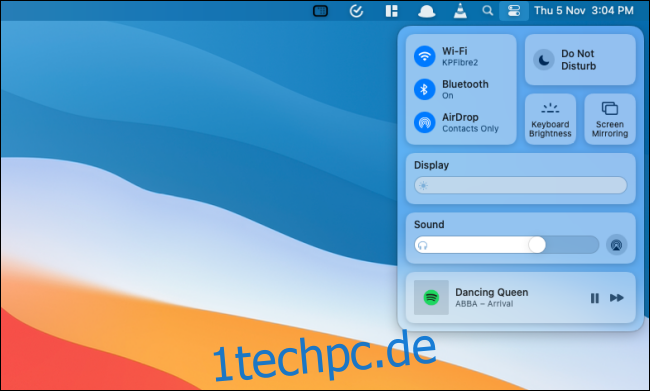
Das Beste am Control Center ist, dass es Platz in der Menüleiste schafft. Sie benötigen keine separaten Symbole für die Ausgänge „Wi-Fi“, „Bluetooth“ und „Sound“, die Platz in der Menüleiste beanspruchen.
Eines der nützlichsten Module, die Sie dem Kontrollzentrum hinzufügen können, ist das Modul „Batterie“. Es zeigt den Batteriestatus Ihres Macs zusammen mit seinem Prozentsatz an. Dadurch können Sie das Batteriesymbol aus der Menüleiste entfernen.
Die Anpassung des Kontrollzentrums kann über „Systemeinstellungen“ vorgenommen werden. Klicken Sie auf das „Apple“-Symbol in der Menüleiste und wählen Sie die Option „Systemeinstellungen“.
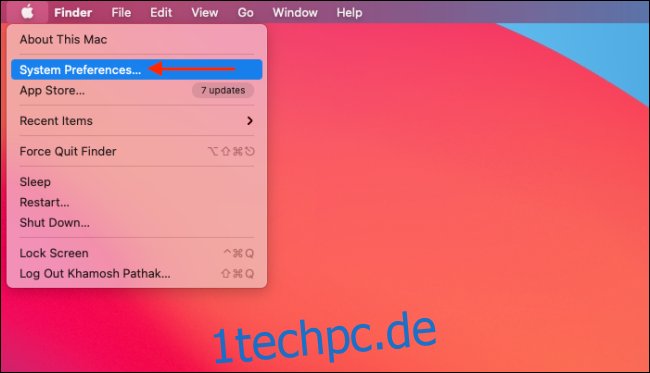
Klicken Sie hier auf die Schaltfläche „Dock & Menüleiste“.
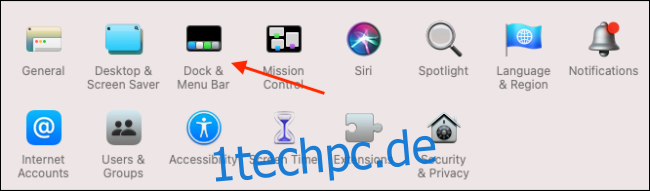
Gehen Sie in der Seitenleiste zum Abschnitt „Kontrollzentrum“. Sie sehen nun jedes hier aufgelistete Modul mit seinen eigenen Optionen. Oben finden Sie Module wie „Wi-Fi“, „Display“ und so weiter.
In diesen Modulen finden Sie nur eine Option – „In Menüleiste anzeigen“.
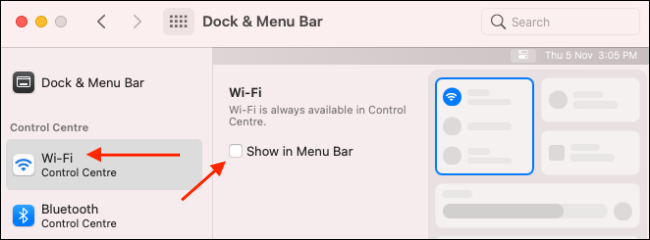
Diese Option fixiert das spezifische Modul direkt an der Menüleiste. Sie können auf das Symbol klicken, um die Moduloptionen in einem Dropdown-Menü zu erweitern.
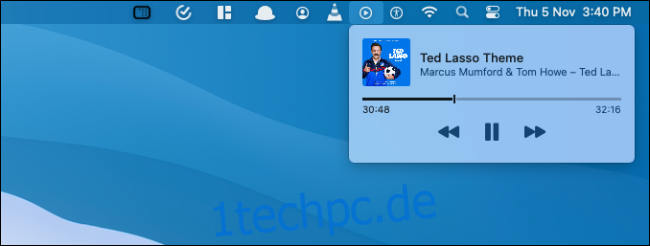
Um dem Control Center weitere Funktionen hinzuzufügen, scrollen Sie nach unten, bis Sie den Abschnitt „Andere Module“ sehen. Hier sehen Sie die Module „Barrierefreiheitsverknüpfungen“, „Batterie“ und „Schnelle Benutzerumschaltung“.
Wählen Sie ein Modul wie „Batterie“ aus und aktivieren Sie dann die Option „Im Kontrollzentrum anzeigen“, um das Modul unten im Kontrollzentrum hinzuzufügen. Wenn Sie schon dabei sind, können Sie auch die Option „Prozentsatz anzeigen“ aktivieren, um den Batterieprozentsatz zusammen mit dem Symbol anzuzeigen.
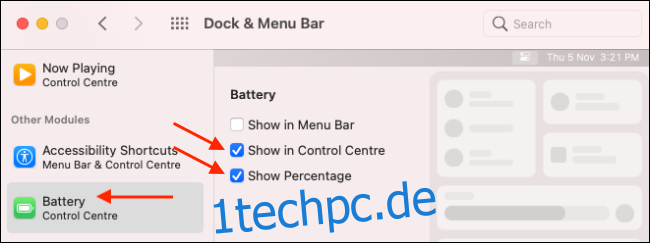
Wenn Sie sie nur zur Menüleiste hinzufügen möchten, wählen Sie die Option „In Menüleiste anzeigen“. Sobald Sie eines (oder alle drei Module) aktiviert haben, finden Sie sie unten im Kontrollzentrum.

Klicken Sie auf ein Modul, um es zu erweitern und alle Funktionen anzuzeigen. Das Modul „Schnelle Benutzerumschaltung“ zeigt alle Benutzerkonten an, und die Auswahl eines Benutzers wechselt sofort zu ihm.

Ähnlich wie sein iPhone- und iPad-Pendant zeigt das Modul „Barrierefreiheits-Shortcuts“ nützliche Barrierefreiheitsfunktionen wie „Farben umkehren“, „Transparenz reduzieren“ und mehr.